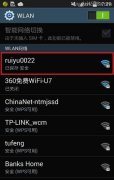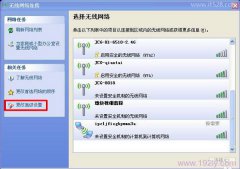手机无线网络连接不上的解决办法
手机无线网络连接不上是什么原因?手机连接家里的无线网络时,发现连接不上去;但是手机连接其它的无线网络,是可以正常连接并上网的。
手机连接不上无线网络的原因有以下几种:1、无线网络密码错误;2、无线路由器设置问题。下面详细介绍手机无线网络连接不上的解决办法:
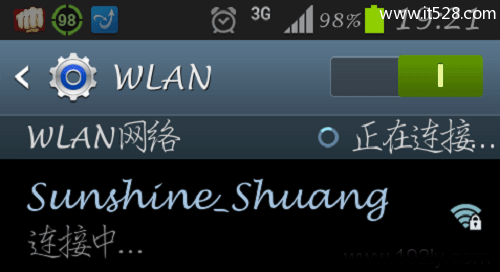
一、无线网络密码错误
手机在连接无线网络时,需要输入正确的无线密码才能够连接上的,如果输入的密码不正确(不小心输入错误了),肯定会造成手机连接不上无线网络的。
1、先点击一下需要连接的无线网络名称(wifi信号名称),然后选择“不保存”。
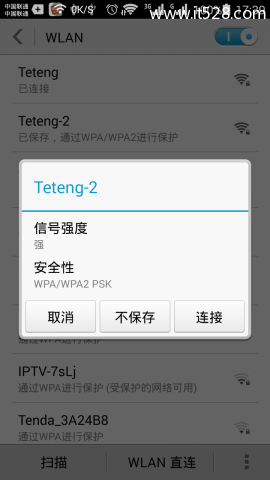
2、再次点击无线网络名称(wifi信号名称),填写正确的无线密码,注意在输入的时候,不要输入错误了。
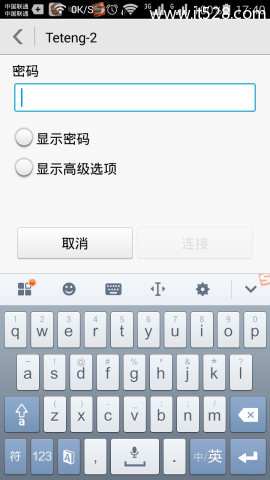
注意问题:必须确保你输入的无线密码是正确的,请找到路由器的管理者核实你的无线密码是否正确;如果是自己的无线路由器,可以进入路由器设置界面,查看无线wifi密码
二、无线路由器设置问题
1、信道问题
无线路由器上有一个“信道”的选项,“信道”可以选择1、2、3、4、5、6、7、8、9、10、11、12、13中的一个;默认情况下,“信道”是由路由器自动选择的,如下图所示。路由器自动选择的“信道”,有时候会造成手机连接不上无线网络的情况。
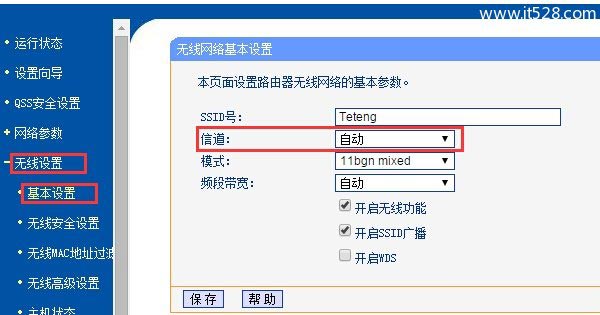
这时候,请手动设置“信道”,建议选择1、3、6、9、11这几个中的一个,如下图所示
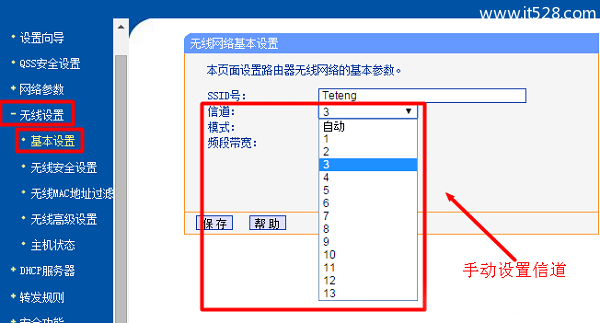
2、“无线MAC地址过滤”问题
如果不小心启用了路由器上的“无线MAC地址过滤”功能,且设置不正确,极有可能导致手机连接不上wifi;解决办法是:关闭路由器上的“无线MAC地址过滤”功能。
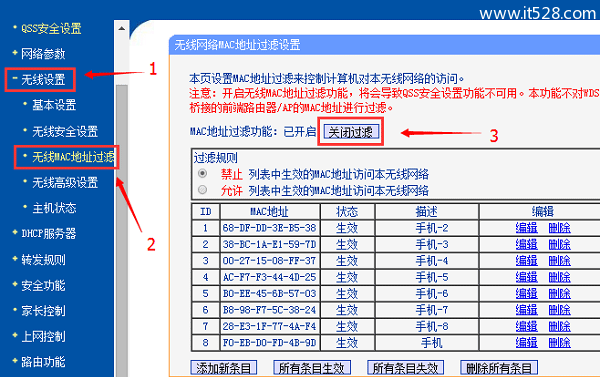
3、“上网控制问题”问题
无线路由器上一般都有一个“上网控制”的功能,如果不小心点击了启用,有可能会引起手机连接不上wifi,需要关系路由器上的“上网控制”功能,如下图所示:
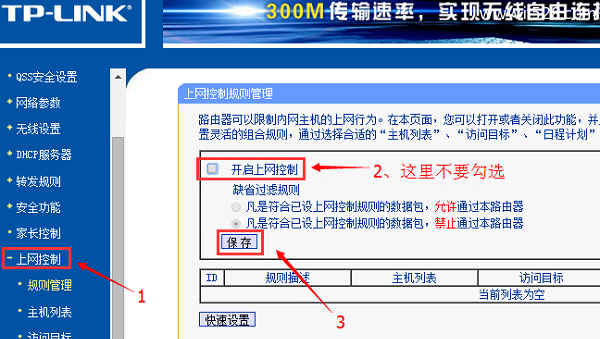
4、“家长控制”问题
“家长控制”功能和“上网控制”功能一样,都是用来限制连接到路由器上的设备的上网请求的,不合理的设置,会导致设备不能够上网。手机连接不上wifi时,可以检查一下路由器上是否启用了该功能,如果已经启用了,请关闭。
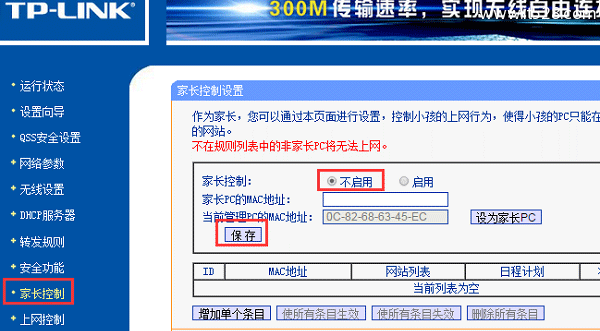
注意问题:“无线MAC地址过滤”、“上网控制”、“家长控制”并不是所有的无线路由器上都有的;有的无线路由器上可以直接看到连接的无线设备,然后直接选择禁用的。
三、重置路由器
如果确定输入的无线密码正确,并且无线路由器上也没有启用“无线MAC地址过滤”、“上网控制”、“家长控制”这些功能,但是手机还是连接不上无线网络,可以先重置路由器(把路由器恢复出厂设置)
无线路由器上有个Reset按钮(有的路由器上是:default按钮、小孔),在路由器接通电源的情况下,一直按住Reset按钮不要松开;然后观察路由器上的指示灯,当所有指示灯熄灭并重新闪烁的时候,松开Reset按钮,这样就把路由器恢复到出厂设置了。
注意问题:重置无线路由器之后,需要重新设置无线路由器上网、重新设置无线网络。